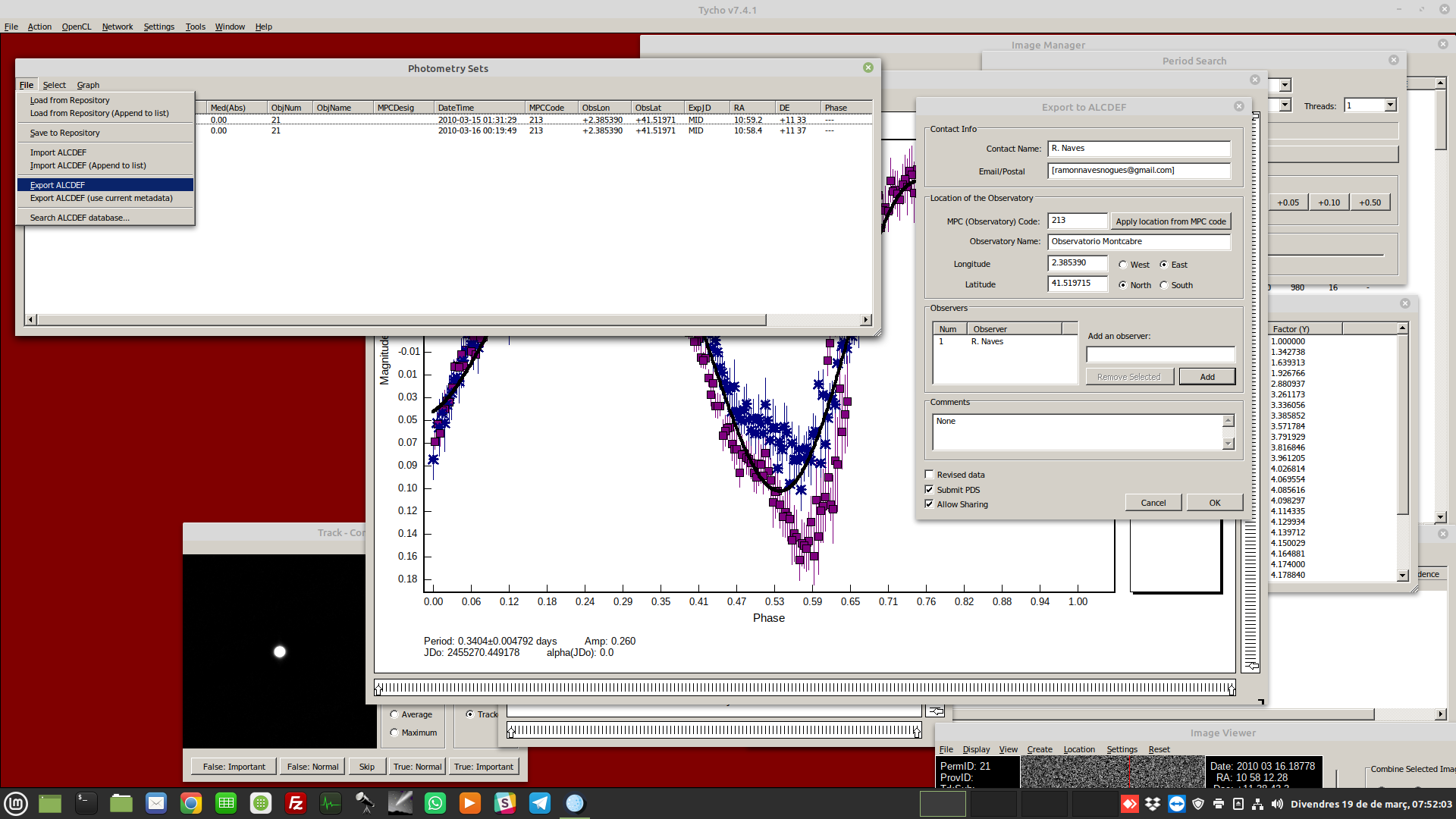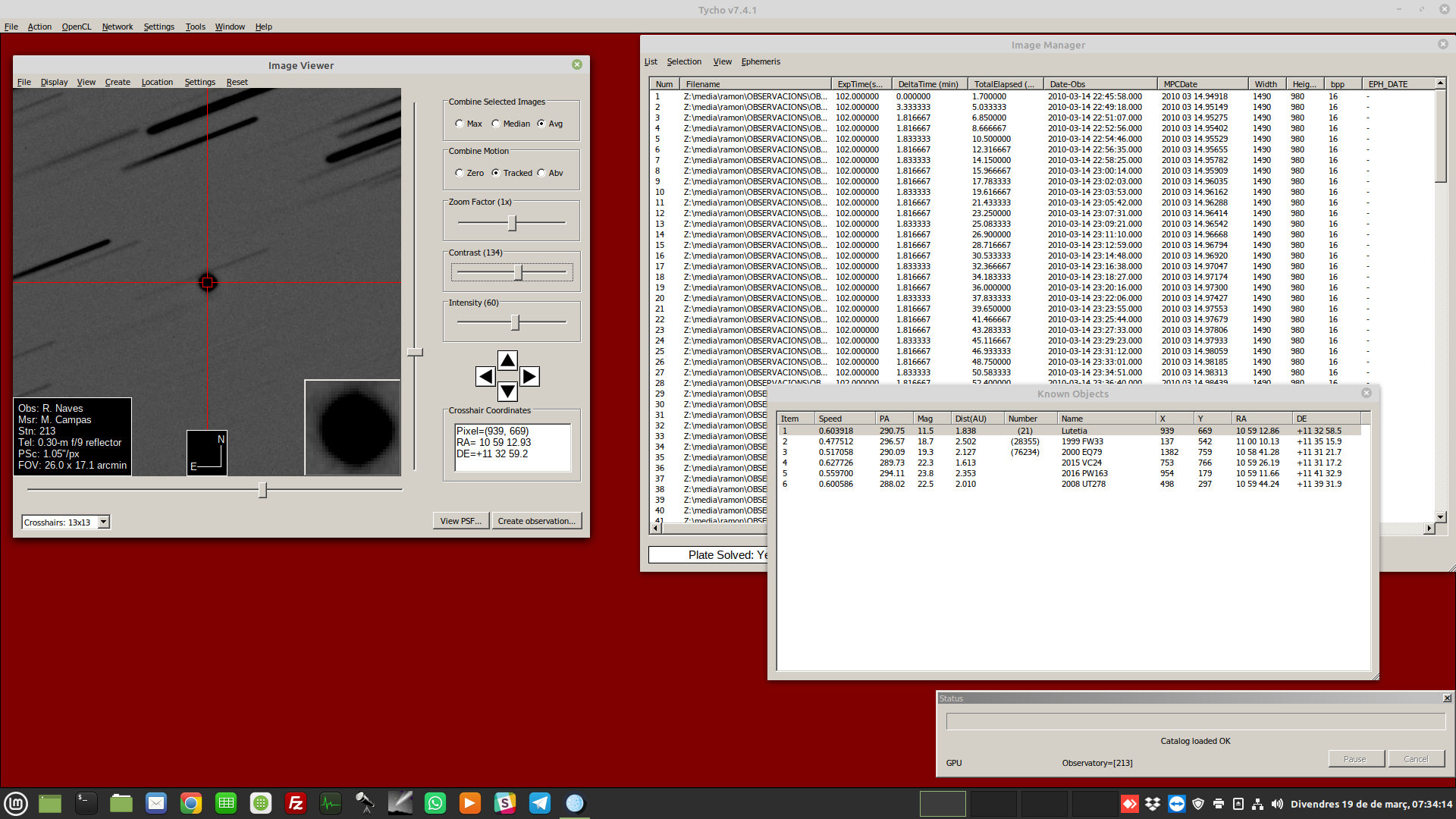
Rotacion de asteroides
Obtención de curvas fotometricas
Partimos de
imagenes que ya ha hemos preanalizado con Expres Mode.
1º Clicamos en el
menú List de la ventana Image Manager para
proceder a cargar dichas imagenes. Fijemonos que en Plate
Solved:Yes ponga realmente Yes, de lo contrario
significará que el proceso no ha podido realizarse, por algun
motivo.
2º Clicamos en el menú Actions de
la barra principal y marcamos View Images
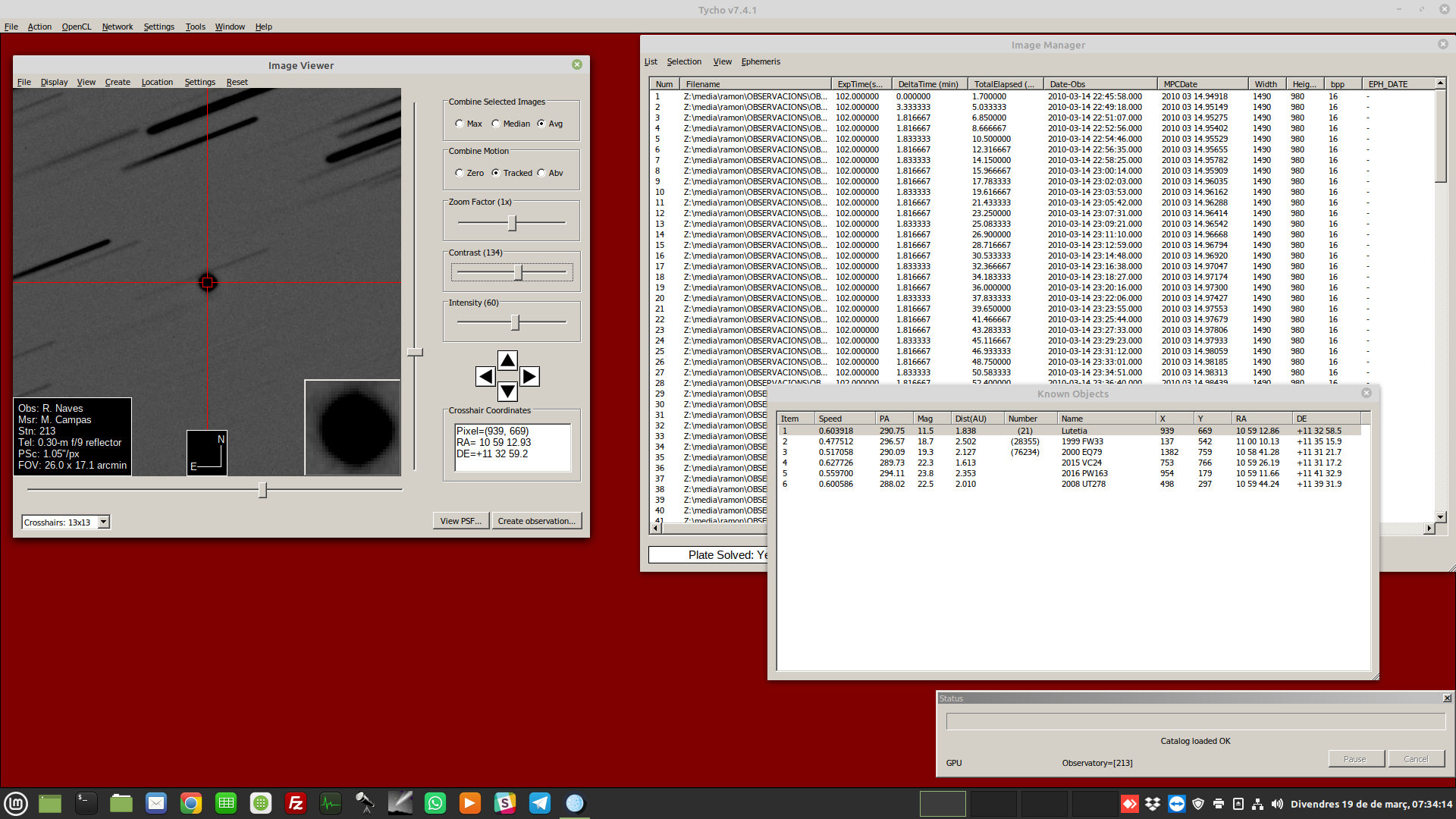
Esto hace que el programa busque en su base de datos de cometas y asteroides que objetos conocidos deberian estar en el campo de la imágen. Esto hace aparecer una lista con todos los objetos conocidos que pueden aparecer en nuestro campo de la imágen,
en este caso variosasteroides entre ellos, el que nos interesa, 21 Lutetia.
2º
Clicamos sobre la linea que nos ha aparecido en Known
objects y directamente en Image Viewer nos
aparece una imagen apilada solbre el asteroide
seleccionado.,
clicaremos en Add
Track Navigator y clicamos sobre la linea que nos
aparece en el menú Track Navigator y clicamos Verify
Track.
3º En
la ventana Verify Track marcamos el cuadradito Photometry mode,
y elegimos el maximo número de stacks y el máximo numero de
observations , que debe coincidir con el número total de imágenes a
analizar .
4º
Clicamos Add Observations
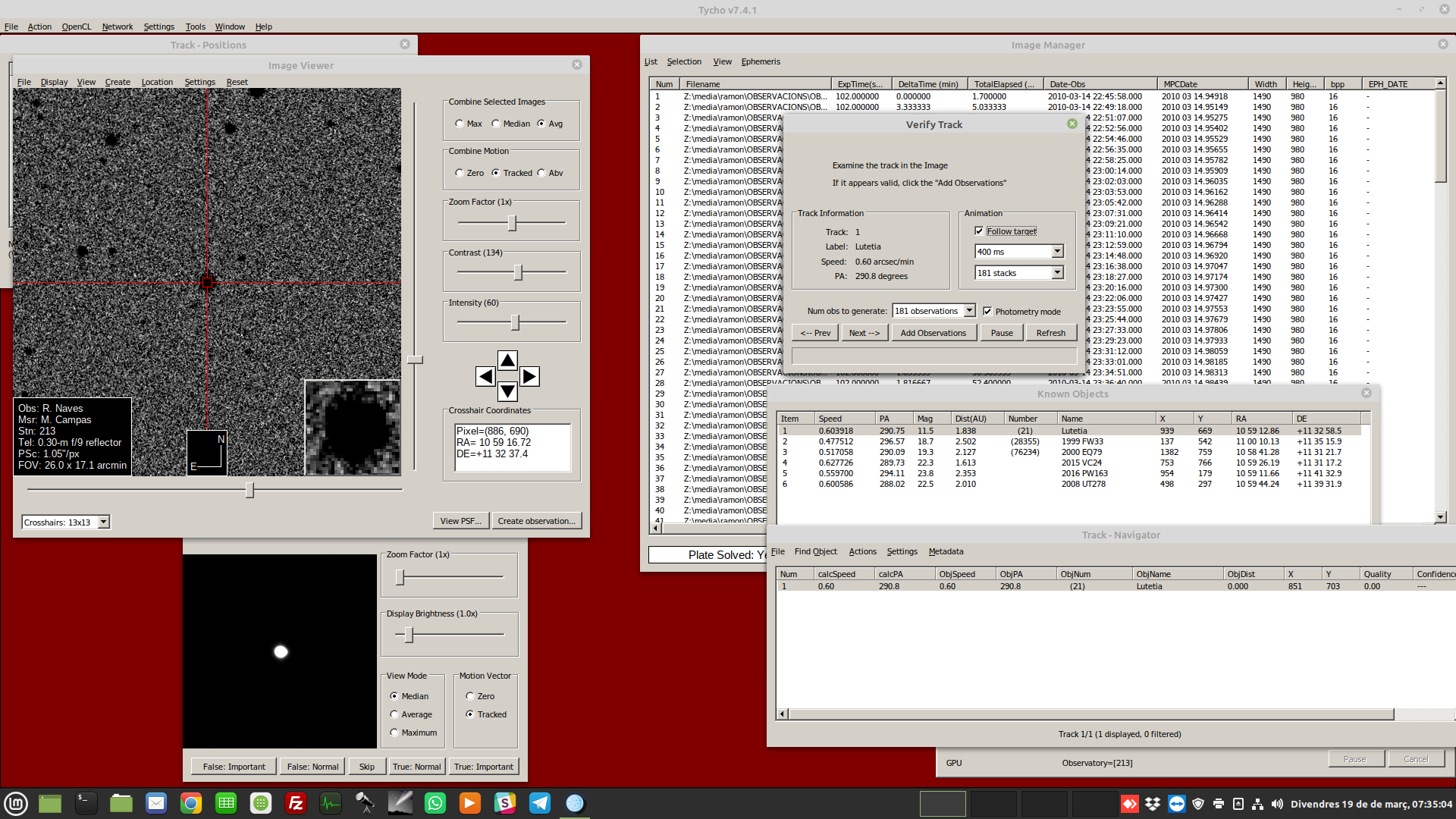
Esto nos abre el menu Object Designation donde pondremosel nombre del asteroide. 21 en este caso, posteriormente clicamos en Ok
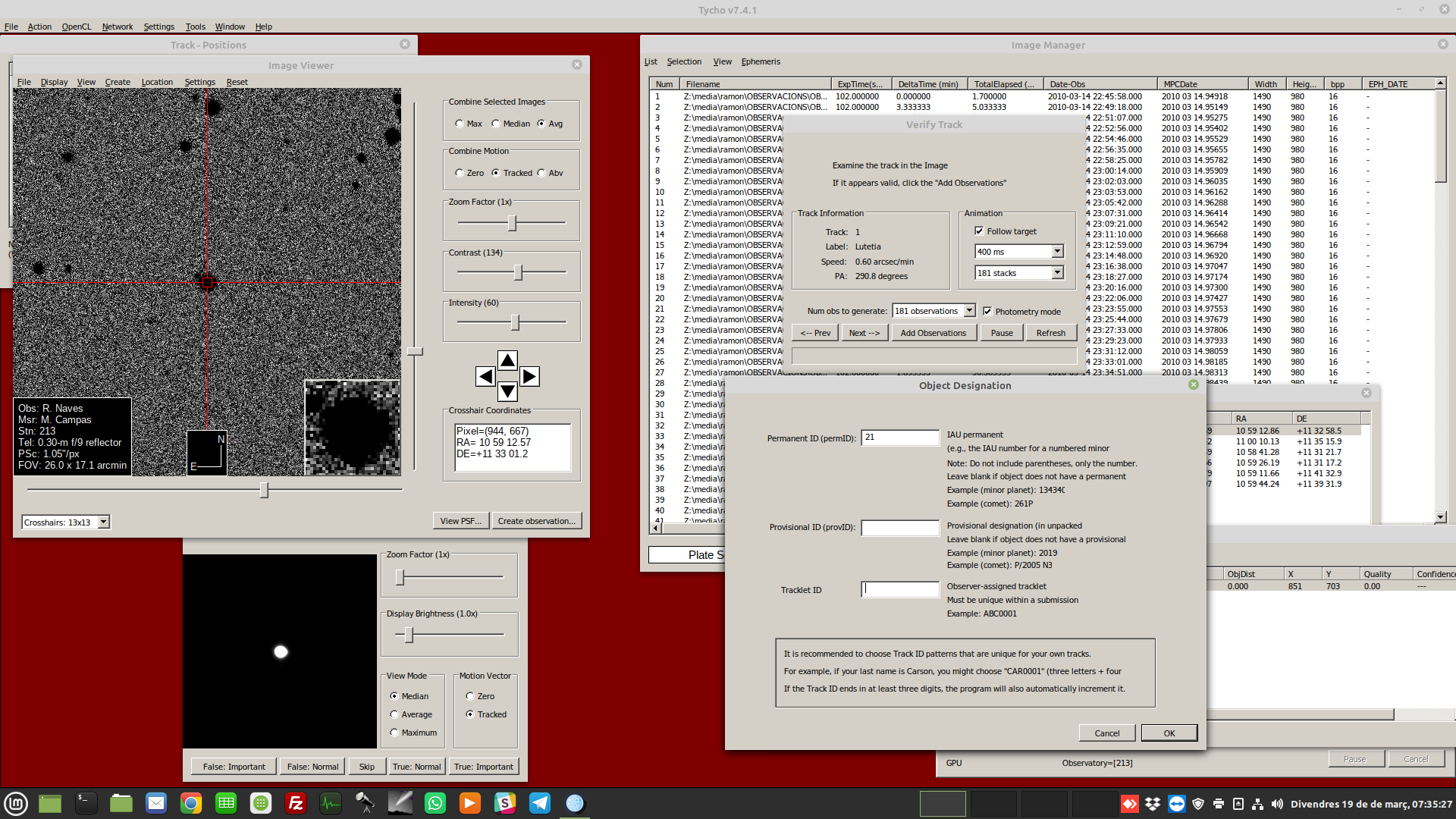
Esto hace aparecer un listado de observaciones Observations All Targets Clicamos en Select y en All para selecionar todas las observaciones de la lista
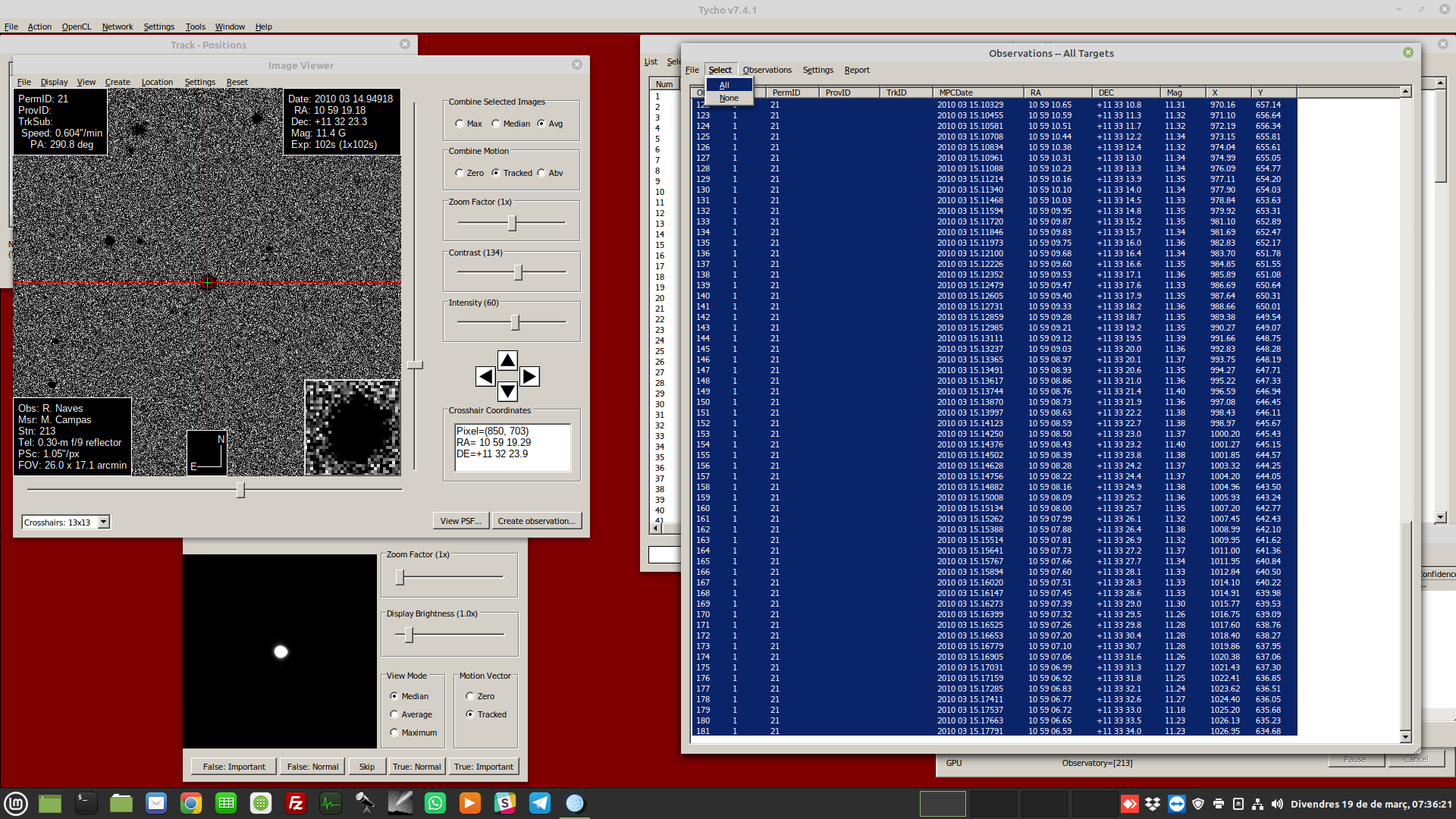
Clicando con el boton derecho sobre el listado selecionamos la opcion Copy to Photometry (Create new set)
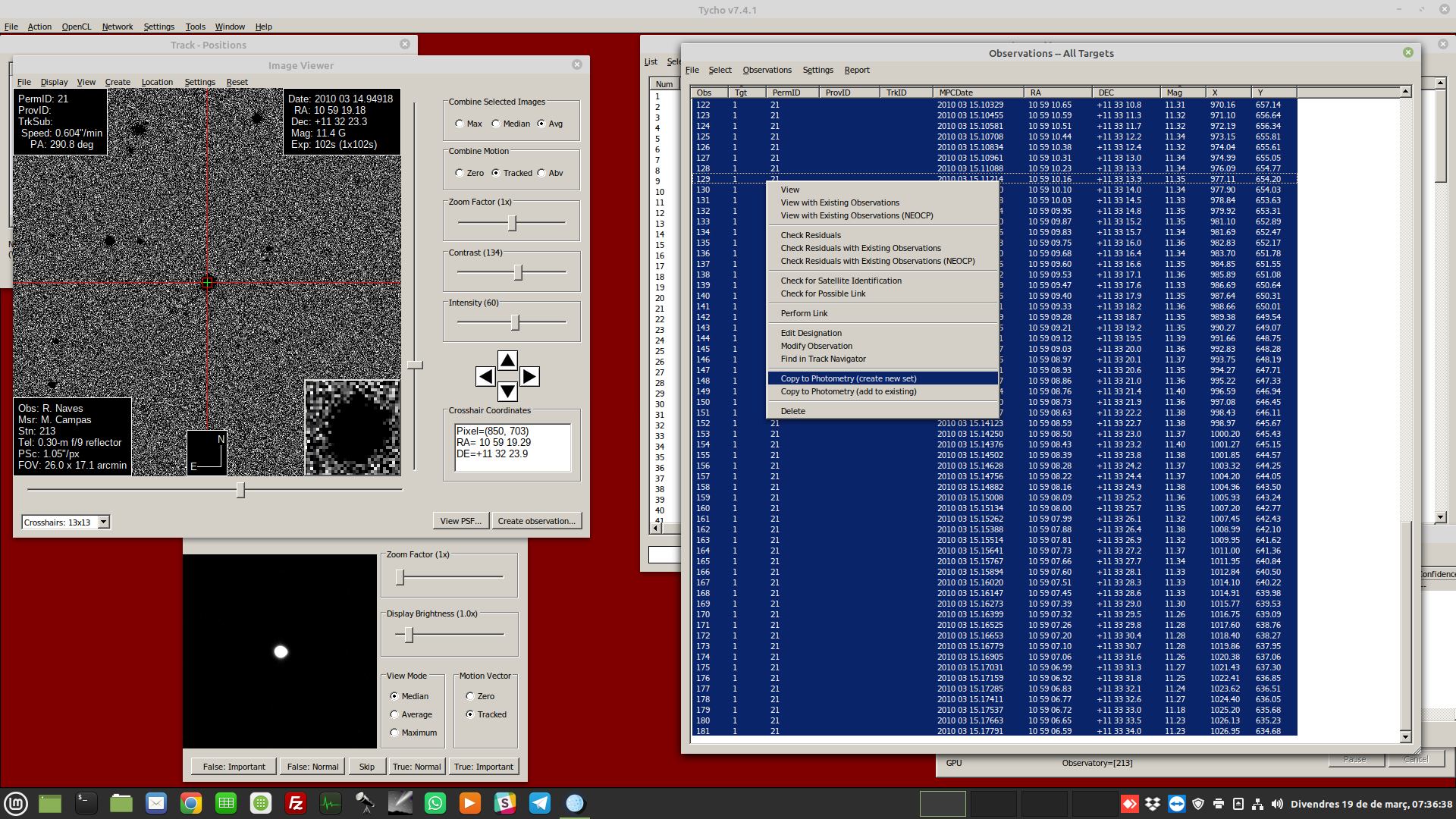
Esto hace aparecer un nuevo menú Photometry Sets
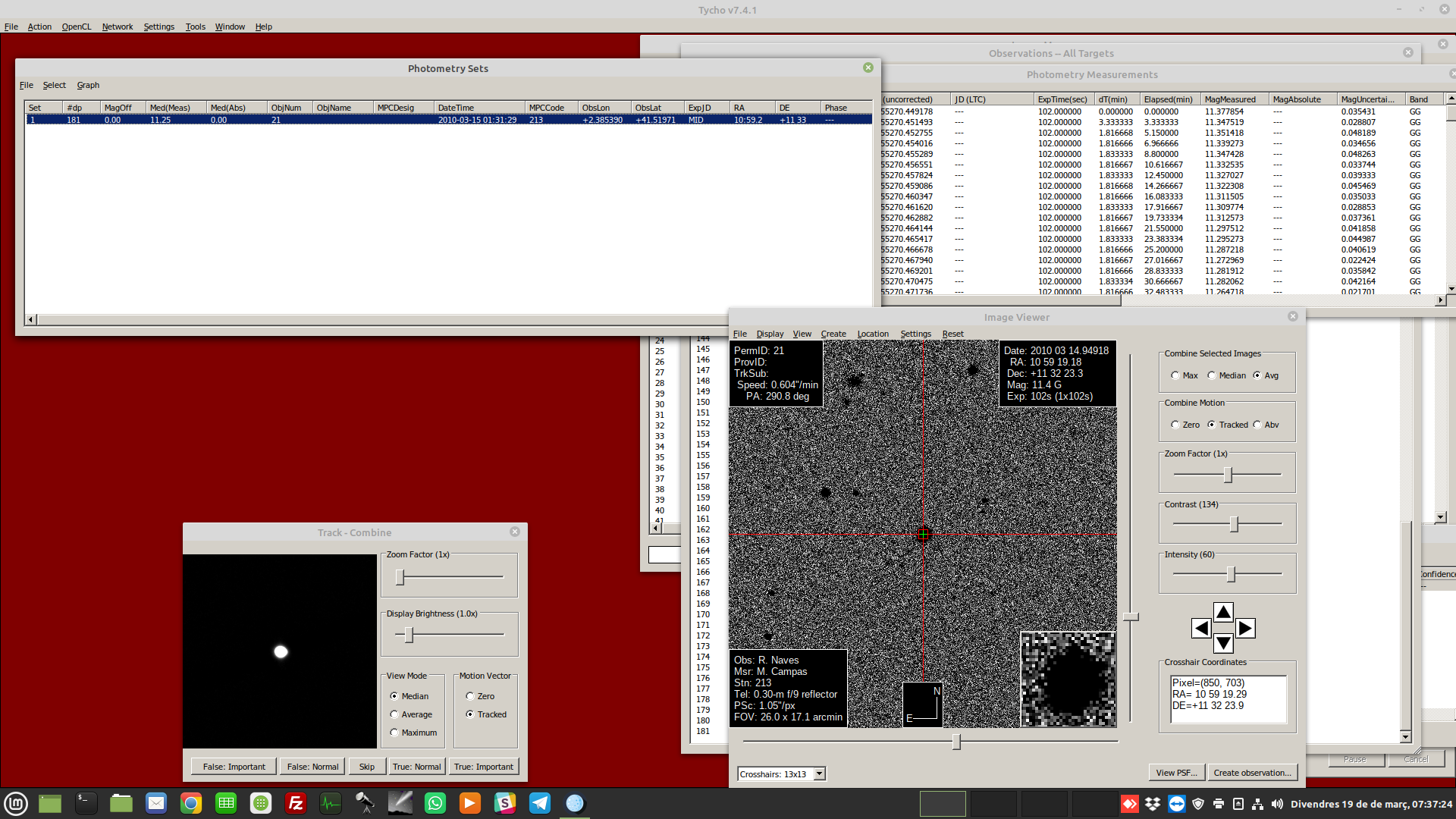
Clicando en Save to Repository podremos guardar las observaciones realizadas , ponieno el numero de asteroide por ejemplo .
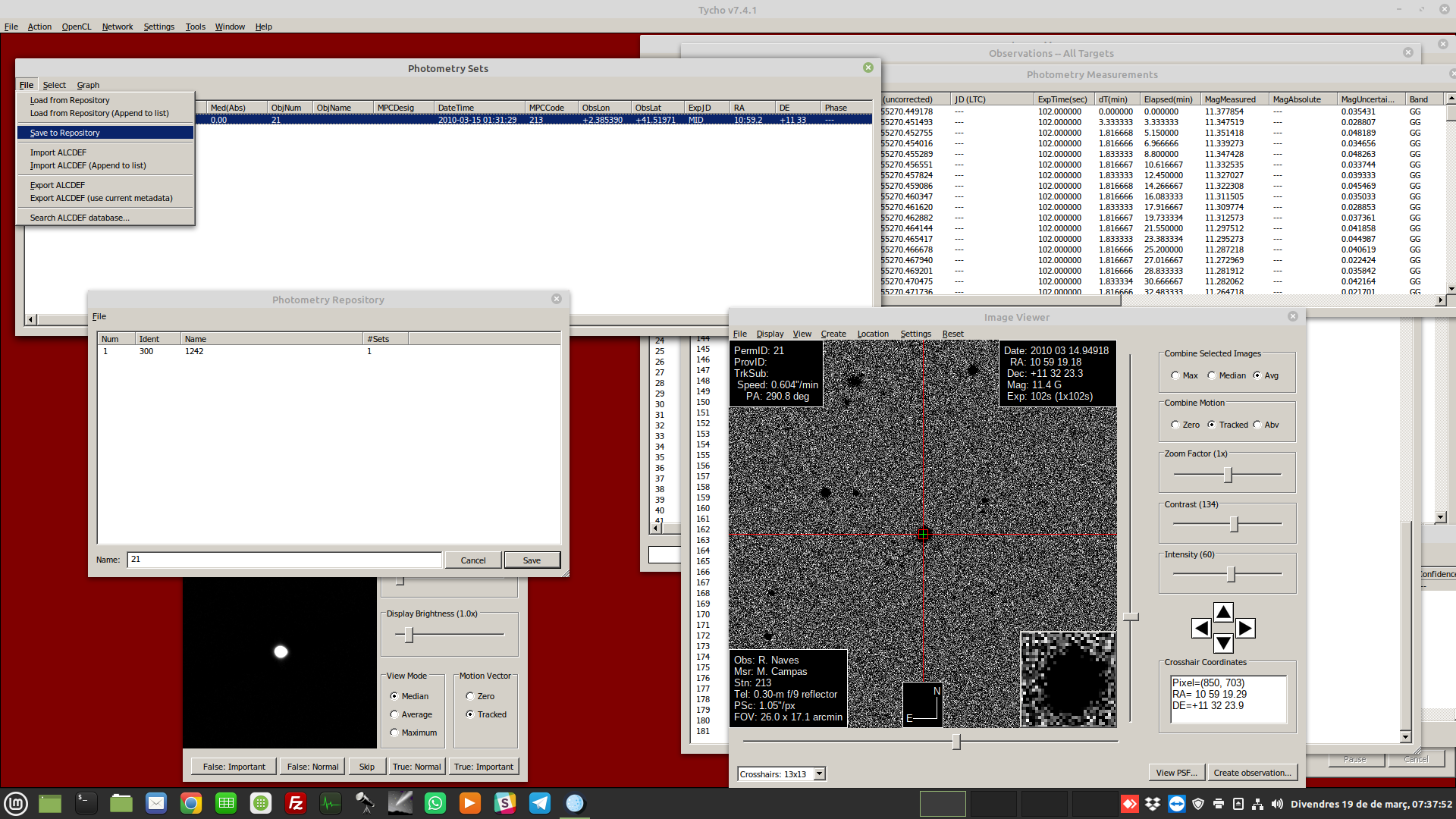
Clicamos andoi en Plot slected ,tras selecionar la linea
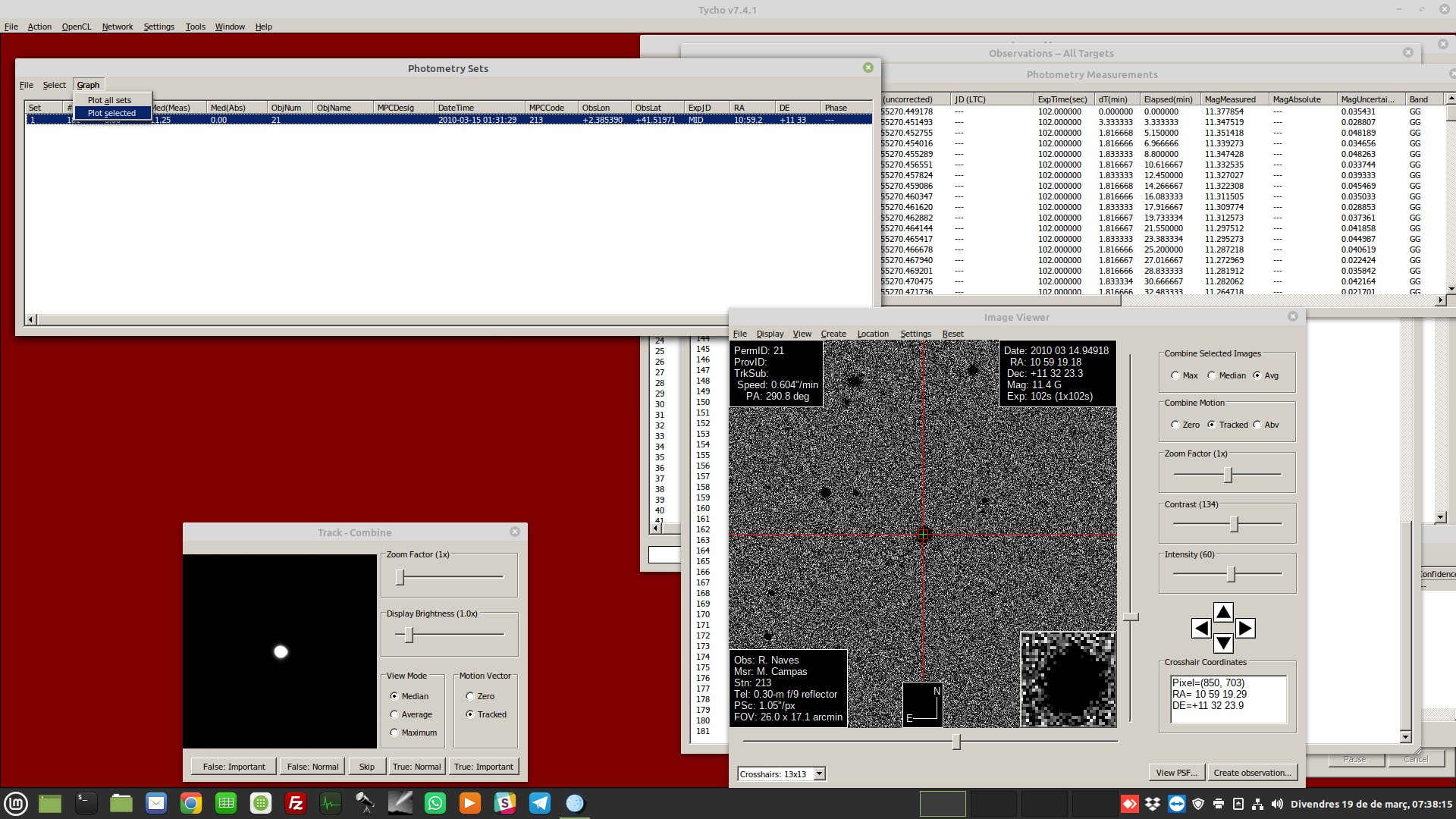
Esto hace que aparezca una grafica con los puntos fotométricos, correspondientes a cada una de las imagenes analizadas
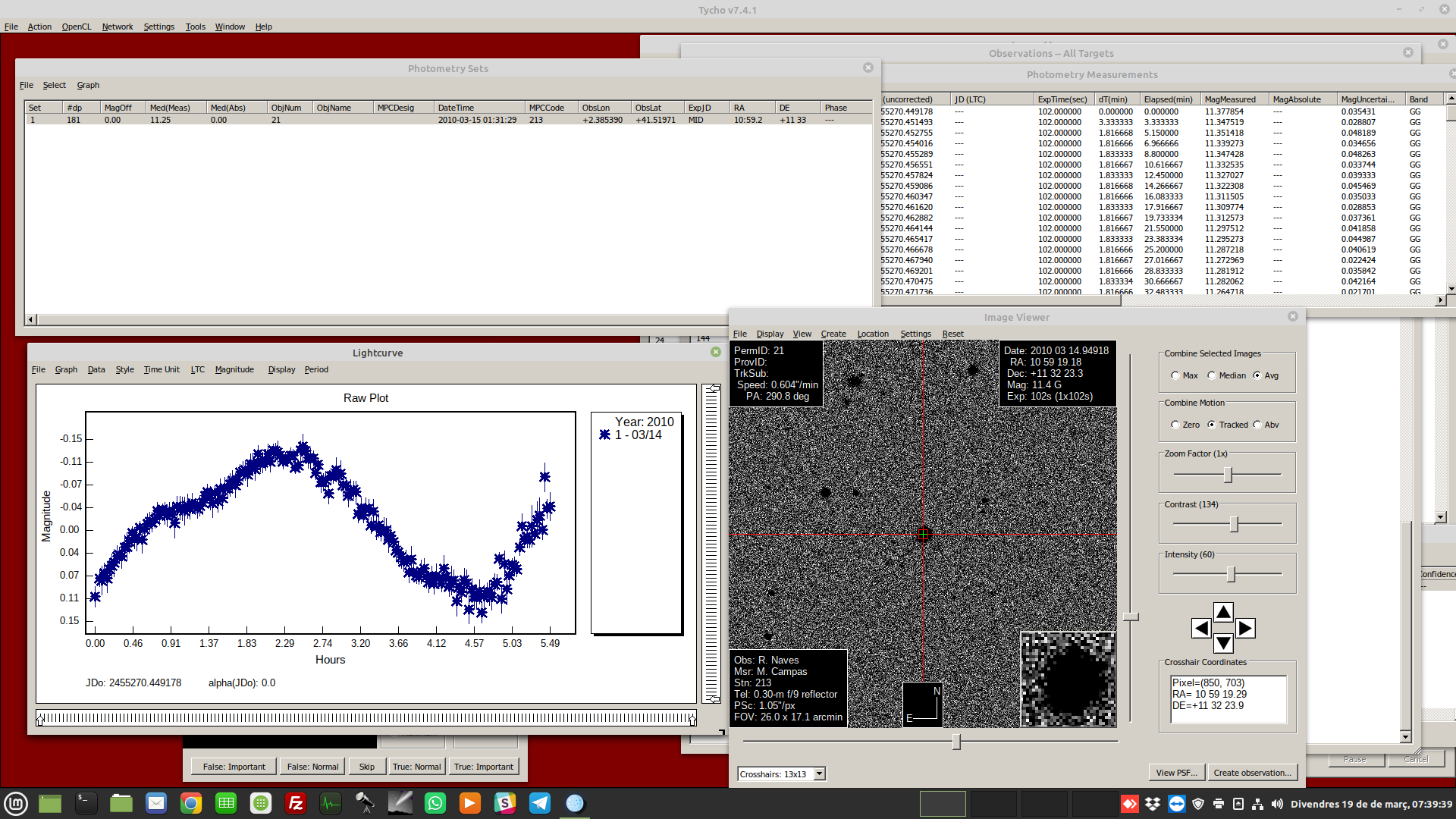
Repitiendo todo el proceso con imagenes del mismo asteroide al dia
siguiente o en dias sucesivos , obtendremos una nueva
lista o grafica (una por cada nueva noche de observacion)
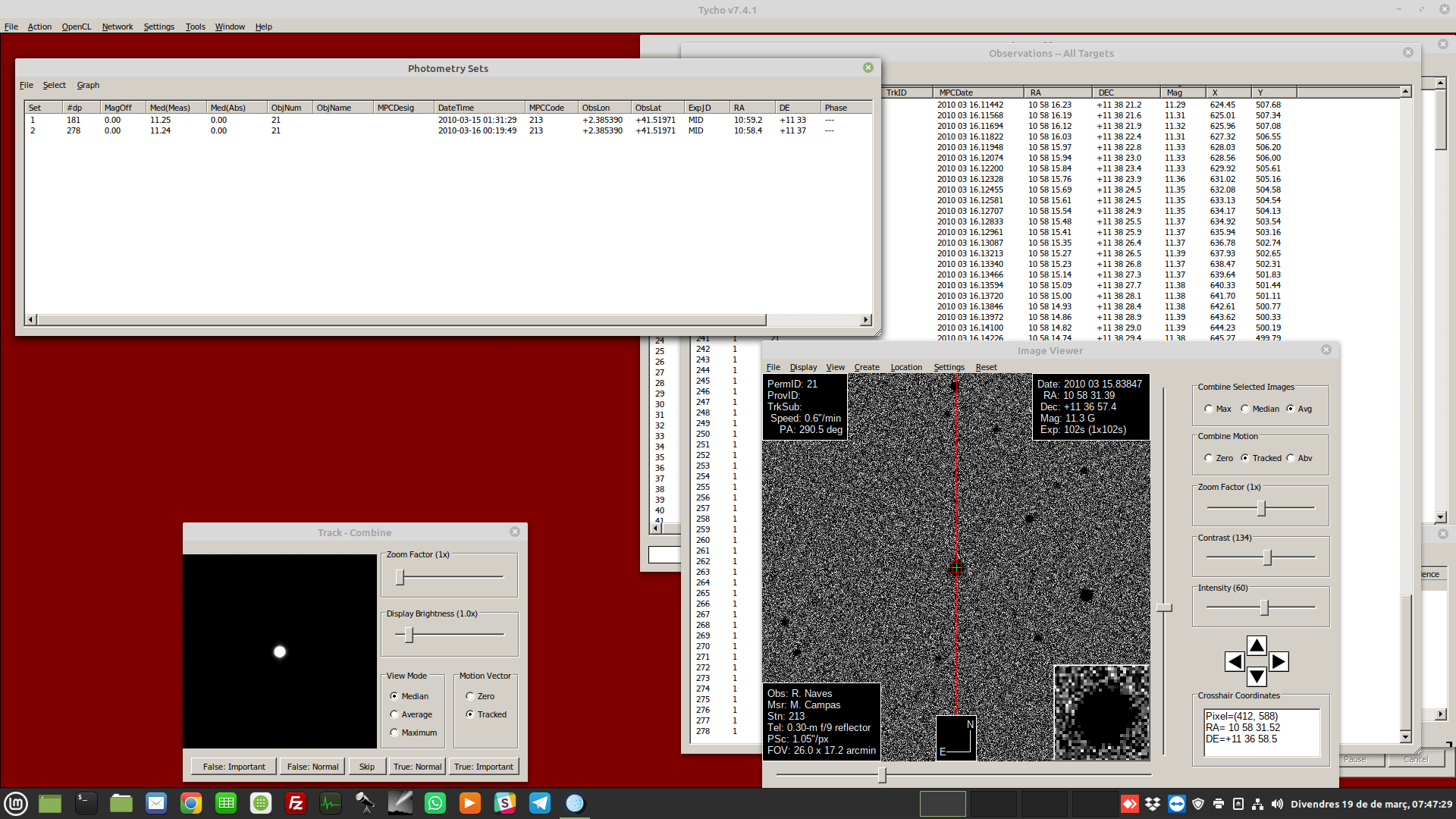
Selecionando la opcion PLot all Sets podremsos ver, todas las gráficas realizadas ,(dos en este ejemplo)
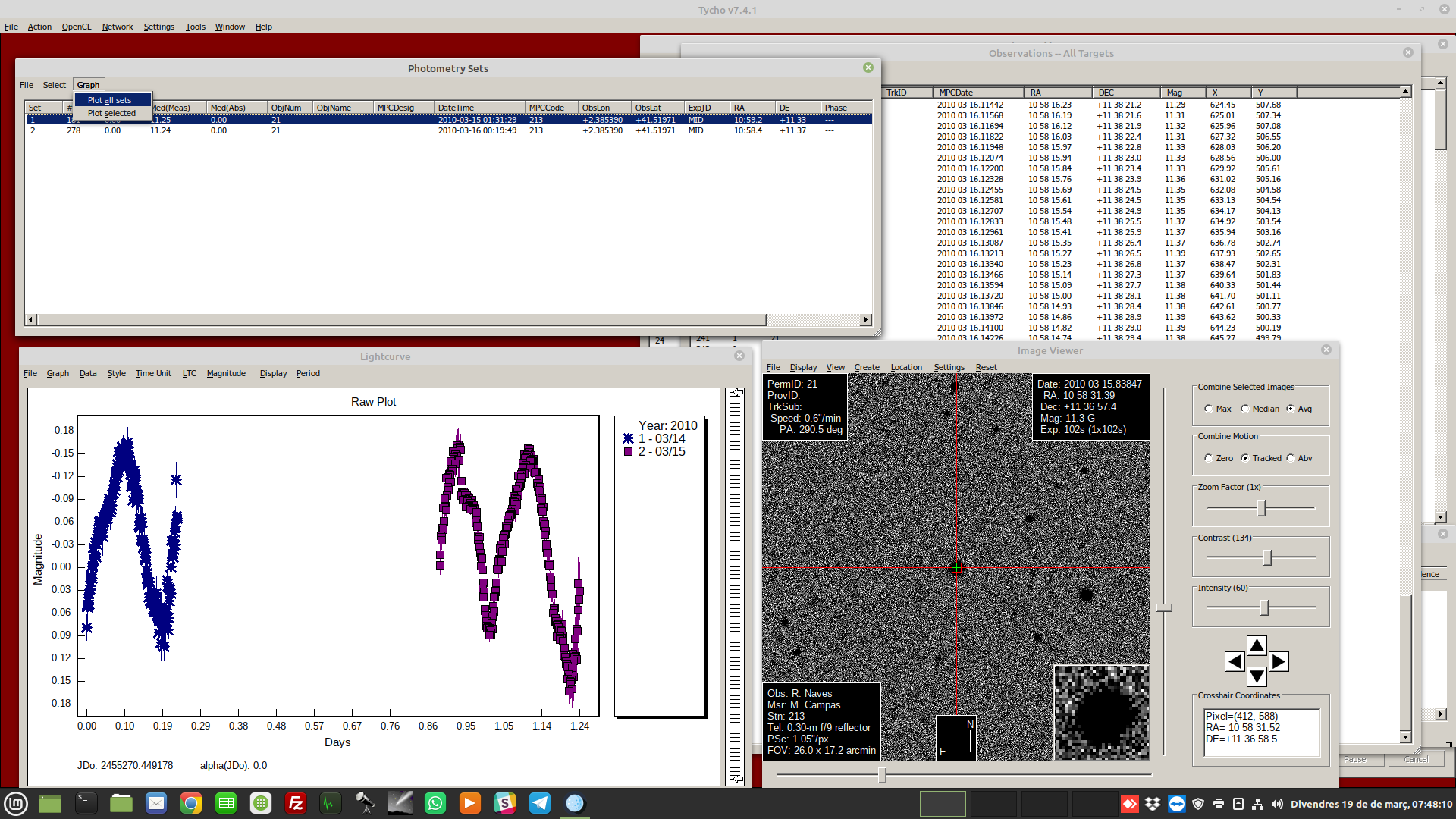
Clicando soibre Period nos aparece la nueva ventana Period Search donde cliaremos Find Period para obtener un listado con los posibles periodos
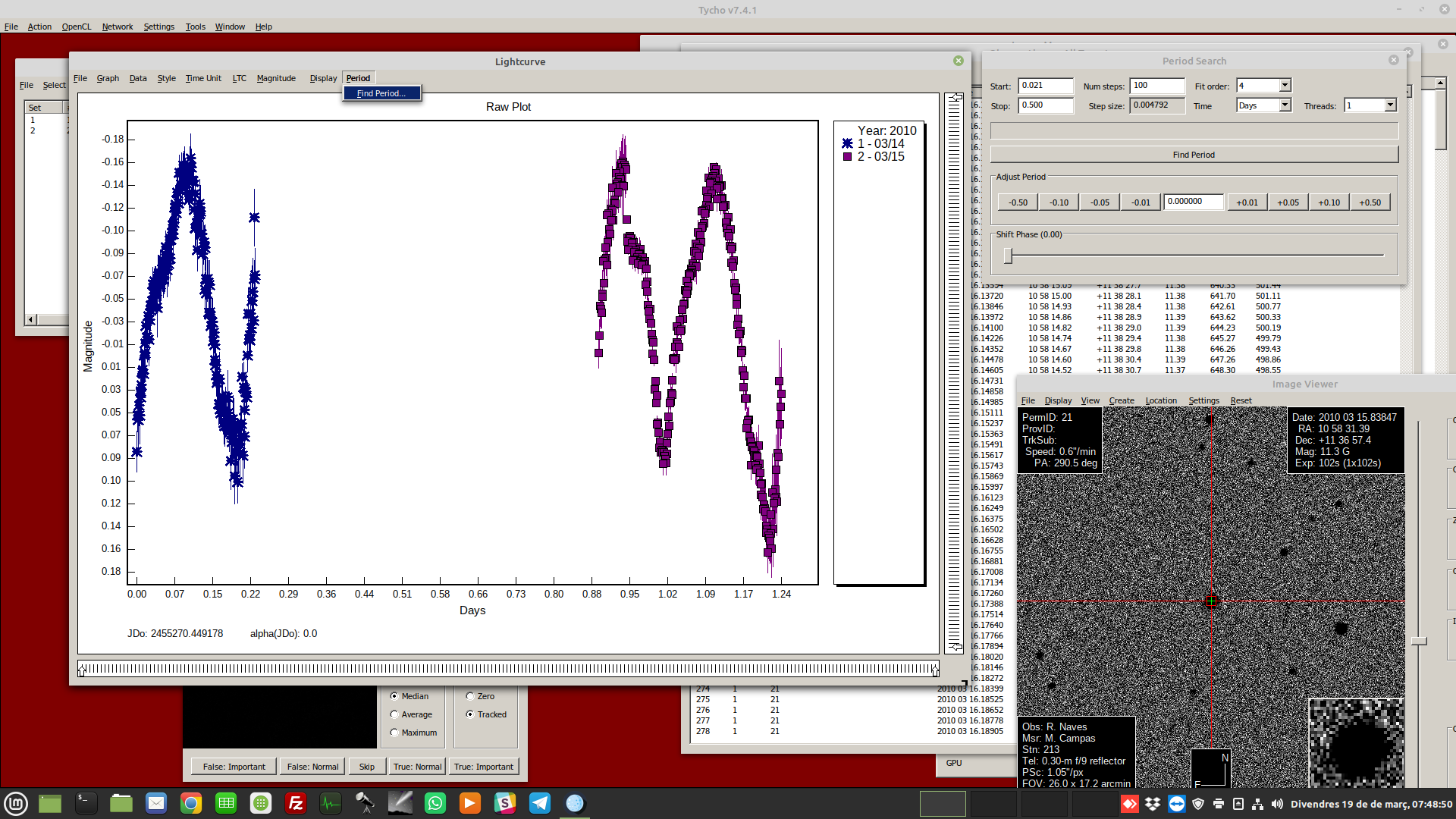
Nos aparece un listado con los posibles periodos y una grafica Period Spectrum para ayudarnos a visulizar los periodos mas probables ,que normalmente coinciden con los mínimos en la gráfica
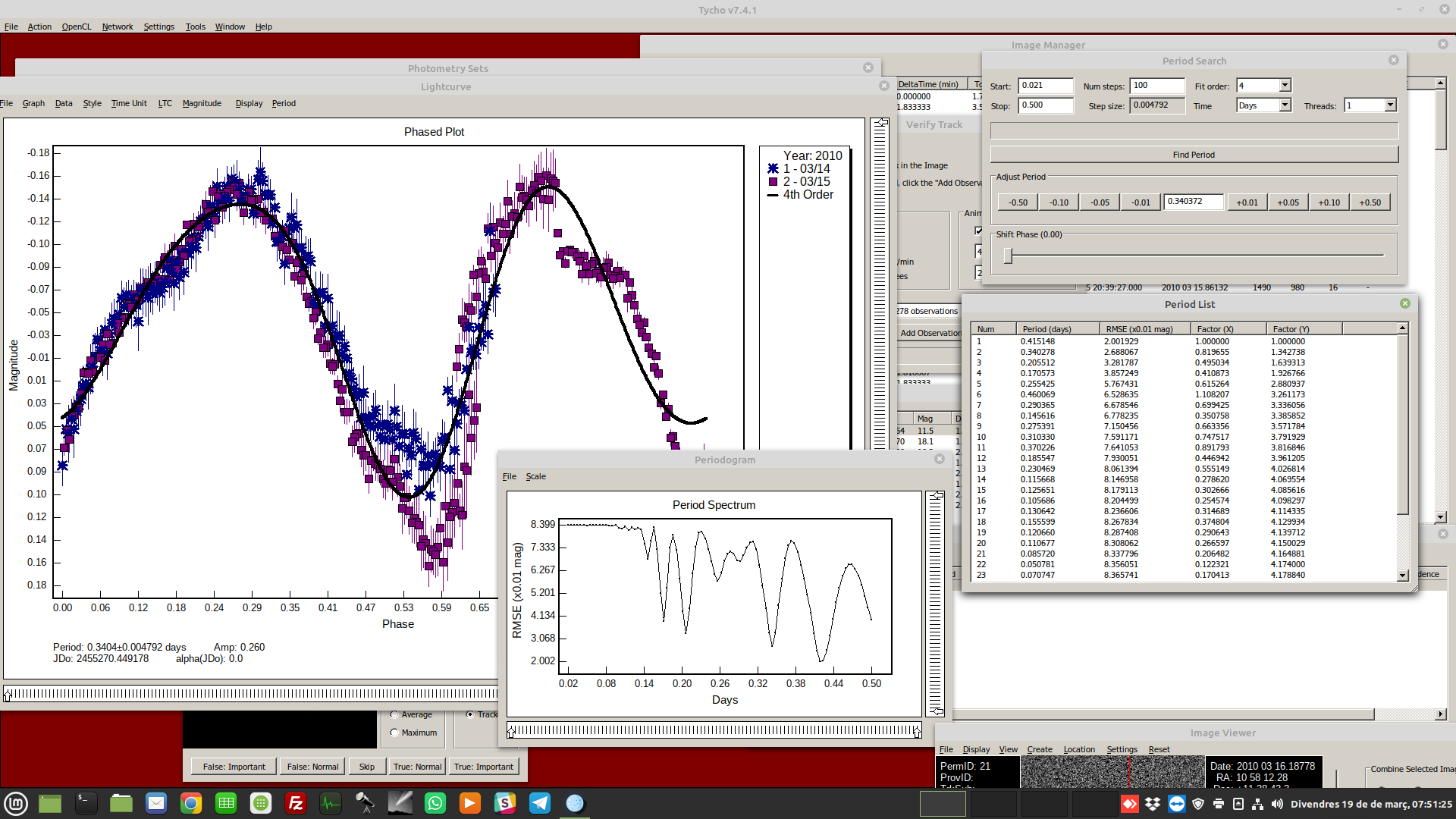
Por útimo podremos exportar nuestros resultados o informes en el formato ALCDEF, apto para enviarlas al MPC